Monitoramento da capacidade de armazenamento para toda a grade
 Sugerir alterações
Sugerir alterações


Você precisa monitorar a capacidade geral de storage da grade para garantir que haja espaço livre adequado para os dados de objetos e metadados de objetos. Entender como a capacidade de storage muda ao longo do tempo pode ajudar você a Planejar adicionar nós de storage ou volumes de storage antes que a capacidade de storage utilizável da grade seja consumida.
Você deve estar conetado ao Gerenciador de Grade usando um navegador compatível.
O Painel no Gerenciador de Grade permite que você avalie rapidamente quanto armazenamento está disponível para toda a grade e para cada data center. A página nós fornece valores mais detalhados para dados de objetos e metadados de objetos.
-
Avalie a quantidade de storage disponível para toda a grade e para cada data center.
-
Selecione Painel.
-
No painel armazenamento disponível, anote o resumo geral da capacidade de armazenamento livre e usada.
O resumo não inclui Mídia de arquivamento.
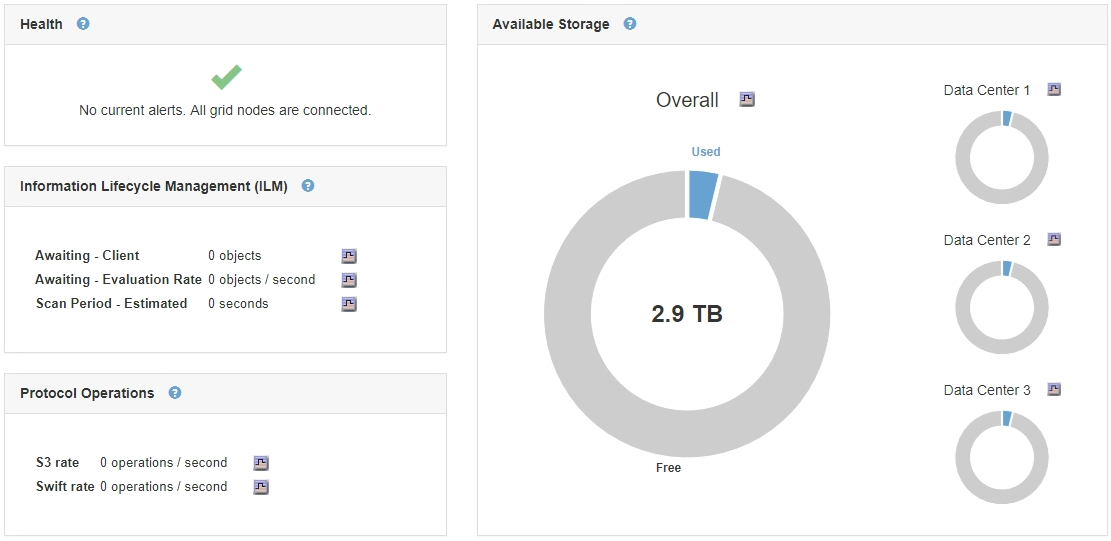
-
Coloque o cursor sobre as seções de capacidade livre ou usada do gráfico para ver exatamente quanto espaço é livre ou usado.
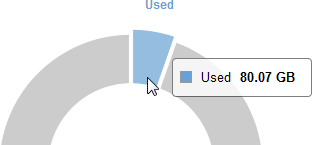
-
Para grades de vários locais, revise o gráfico de cada data center.
-
Clique no ícone do gráfico
 para o gráfico geral ou para um data center individual para exibir um gráfico que mostra o uso da capacidade ao longo do tempo.
para o gráfico geral ou para um data center individual para exibir um gráfico que mostra o uso da capacidade ao longo do tempo.Aparece um gráfico que mostra a percentagem de capacidade de armazenamento utilizada (%) em comparação com o tempo.
-
-
Determine quanto storage foi usado e quanto storage permanece disponível para dados de objetos e metadados de objetos.
-
Selecione nós.
-
Selecione grid Storage.
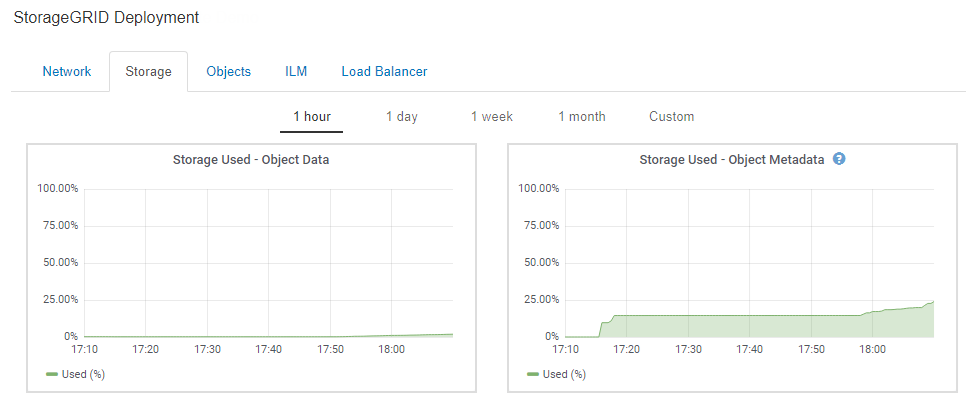
-
Passe o cursor sobre os gráficos Storage Used - Object Data e Storage Used - Object Metadata (armazenamento usado) para ver quanto armazenamento de metadados de objetos e objetos está disponível para toda a grade e quanto foi usado ao longo do tempo.
Os valores totais de um site ou da grade não incluem nós que não tenham métricas relatadas por pelo menos cinco minutos, como nós off-line.
-
-
Conforme orientação do suporte técnico, veja detalhes adicionais sobre a capacidade de storage da sua grade.
-
Selecione Support > Tools > Grid Topology.
-
Selecione grid Visão geral Principal.
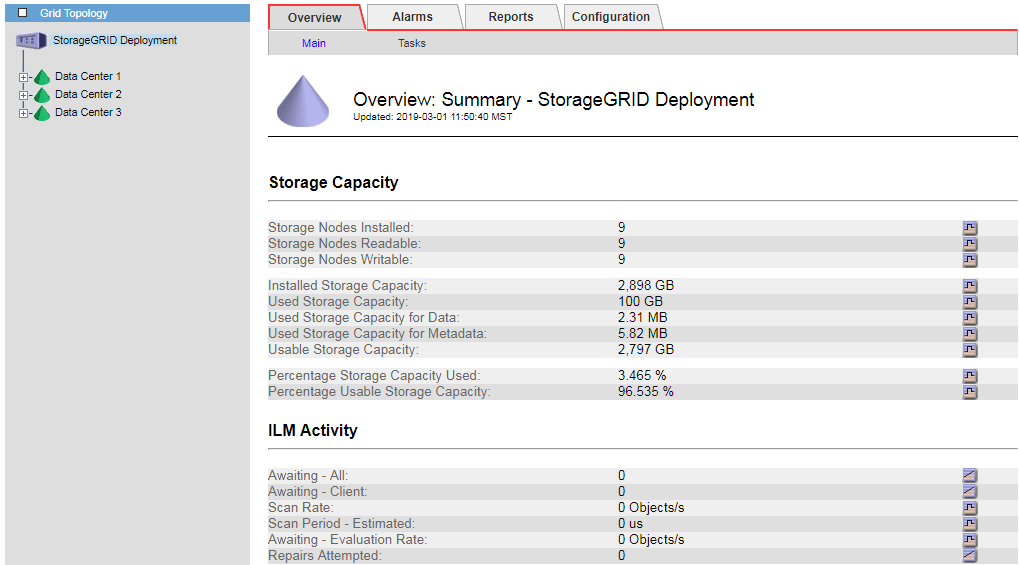
-
-
Planeje realizar uma expansão para adicionar nós de storage ou volumes de storage antes que a capacidade de storage utilizável da grade seja consumida.
Ao Planejar o momento de uma expansão, considere quanto tempo levará para adquirir e instalar armazenamento adicional.
Se sua política de ILM usa codificação de apagamento, talvez você prefira expandir quando os nós de storage existentes estiverem aproximadamente 70% cheios para reduzir o número de nós que precisam ser adicionados. Para obter mais informações sobre como Planejar uma expansão de armazenamento, consulte as instruções para expandir o StorageGRID.



